關於 EPM 報表簿擴充功能
Smart View 中的「EPM 報表簿」擴充功能可讓您將 Cloud EPM 報表簿以可重新整理的格式匯入至 Excel。
資料來源類型:Planning、Planning 模組、Financial Consolidation and Close、Tax Reporting、Narrative Reporting
在 Oracle Fusion Cloud Enterprise Performance Management 中,報表簿是一或多個報表、報表簿及其他文件的集合,您可以將其產生成單一 PDF 或 Excel 輸出 (如需 Excel 輸出須知,請參閱下方的備註)。
藉由使用 Oracle Smart View for Office 的「EPM 報表簿」擴充功能,您可以將報表簿匯入至 Microsoft Excel、透過回應提示和變更 POV 值來使用報表簿,以及重新整理報表簿。您也可以開啟並使用從 Web 應用程式下載的 Excel 格式報表簿。
Note:
只有報表會包含在 Smart View 中開啟或匯入的 Excel 報表簿中。匯入至 Smart View 時,會忽略其他文件 (例如 Word 檔案、PDF 檔案或插入的報表簿)。
從 Smart View 的報表簿面板中,您可以檢視報表簿的特性,並將報表簿匯入 Excel。
您匯入的每個報表簿都是一個「工作」。請檢查報表簿面板的工作主控台以瞭解工作狀態。您不需要等待工作完成即可呼叫其他工作,或者在 Smart View 面板或其他地方執行其他作業。您可以在工作主控台中重新整理工作狀態、刪除選取的工作,或刪除所有已完成的工作。您也可以檢視在 Cloud EPM 環境中包含報表簿的其他伺服器上執行的工作狀態。
Figure 11-1 範例 EPM 報表簿面板
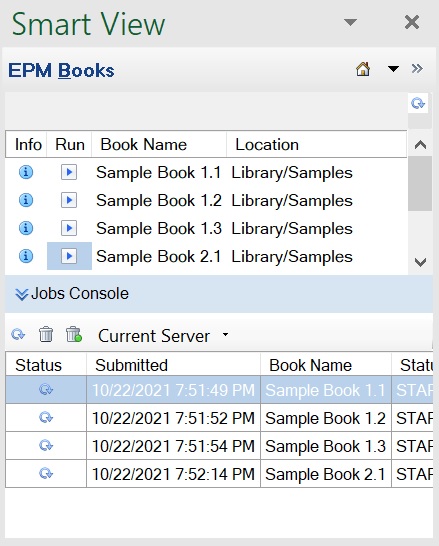
從工作主控台,將報表簿下載至 Excel。在下載的報表簿中,每個報表都置於個別工作表上。系統將產生一個目錄工作表,其中包含指向工作簿中個別報表工作表的連結。工作表名稱是以在 Web 應用程式中,報表簿設計工具的「特性」面板中定義的 TOC 標題為基礎。
Figure 11-2 匯入至 Excel 之報表簿中的範例 TOC 工作表和工作表頁籤
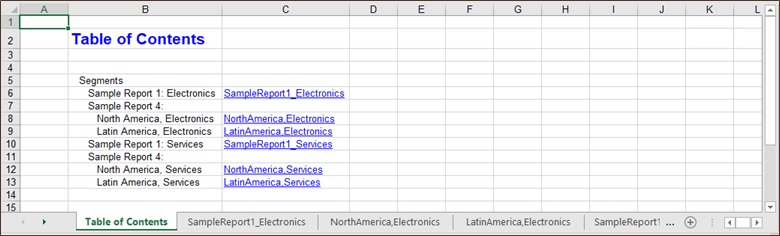
將報表簿匯入 Smart View 之後,報表簿功能區會顯示在 Excel 中:
Figure 11-3 Smart View 中的報表簿功能區
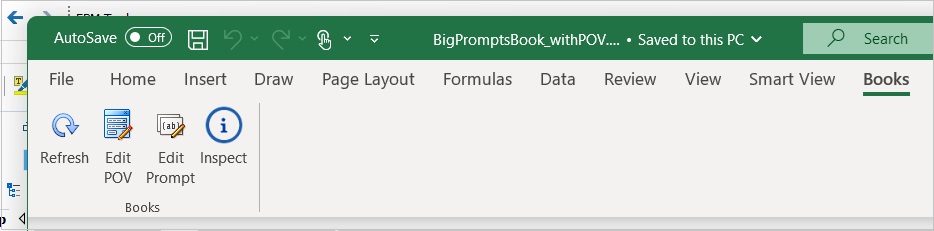
藉由使用報表簿功能區,您可以變更報表簿中報表的提示或 POV,並重新整理報表簿內容。您也可以使用檢查按鈕來檢視報表簿的特性,包括與提示和 POV 相關的資訊。
在 Smart View 中使用報表簿的準則
-
變更 POV:在 23.08+ 中,如果維度的報表簿 POV 選項設為「允許所有成員」,則 Excel 支援選取 POV 對話方塊中的成員選擇。選取選項會顯示在下拉清單的底端,並啟動成員選擇對話方塊。
如果維度的「報表簿 POV」選項設為「顯示選取的值」,則使用者可以從預先定義的選擇清單中選取。可供選擇的可用成員清單會顯示在每個維度的下拉清單中,並且在 Excel 中重新整理時將正確反映 POV 變更。
-
回應執行時期提示:在 24.11+ 中,可以將報表簿設計成含有執行時期提示。使用者可以在匯入報表簿時回應提示,並在下載的報表簿中編輯提示。視報表簿設計人員指定提示的方式而定,Excel 可支援使用預先定義的選擇清單或成員選擇對話方塊來選取成員。
若要在報表簿中包含執行時期提示,報表設計人員需為報表簿啟用預覽時提示值選項。
-
Excel 中不支援巢狀報表簿。例如,如果報表簿中又包含報表簿,則會隱藏內部報表簿。產生的 Excel 工作簿將不包含與巢狀內部報表簿相關的內容。
-
不支援將 PDF 和 Word 文件插入為報表簿的一部分。當報表簿包含 PDF 或 Word 類型的其他文件時,它們將從 Excel 工作簿中省略。